Die klassische Tastenkombination Alt + F4 gehört zu den ersten, die Windows-Benutzer lernen. Es fährt Programme herunter und gehört zu den nützlichsten Verknüpfungen, die dieses Betriebssystem hat. Aber wo soll man mit der Fehlerbehebung beginnen, wenn es nicht mehr funktioniert? Hier sind ein paar Ideen, was Sie tun können.

Laden Sie kein Drittanbieter-Tool herunter
Sie werden unzählige Artikel zu diesem Thema sehen, die eine App oder ein Tool gegenüber einer anderen vorschlagen, aber das ist kein Problem, das Sie mit einem Drittanbieterprogramm beheben müssen. Es kann tatsächlich viele Ursachen geben, aber die Lösungen sind alle meist einfach und unkompliziert.
Ein Neustart des Computers kann das Problem auf Anhieb lösen. Starten Sie Ihren PC neu, starten Sie ein Programm und drücken Sie die Tasten Alt und F4, um zu sehen, ob das Problem weiterhin besteht. Wenn der Computer sich weigert, das Programm zu schließen, fahren Sie mit der nächsten Methode fort.
Überprüfen Sie, ob die Fn-Sperre aktiv ist
Wenn Sie gerade ein Update Ihres Tastaturtreibers oder Ihres Betriebssystems erhalten haben, besteht die Möglichkeit, dass Sie Ihre Tastaturtreiber aktualisieren müssen. Wenn Sie in letzter Zeit keine Updates erhalten haben, brauchen Sie die Treiber nicht zu überprüfen.
Suchen Sie zunächst nach der Fn-Taste auf Ihrer Tastatur. Es kann sich unten links auf Ihrer Tastatur und in der Nähe der Windows-Taste befinden. Es kann sich auch unten rechts auf Ihrer Tastatur neben der ALT GR-Taste befinden.

Drücken Sie sie einmal und prüfen Sie dann, ob Ihre „ALT F4“-Funktion wiederhergestellt wurde. Alternativ können Sie Fn gedrückt halten und prüfen, ob dies die Fn-Sperre ausschaltet. Sie können auch Fn mit F4 ausprobieren, um zu sehen, was passiert. Sie können auch die Kombination ALT FN F4 ausprobieren, um zu sehen, ob das Problem dadurch behoben wird.
Aktualisieren und starten Sie Ihren Computer neu
Probleme mit ALT F4 sind oft mit Updates verbunden, sollten aber für Windows 10-Benutzer kein Problem darstellen. Wenn Sie ein Problem mit ALT F4 haben, kann dies bedeuten, dass Sie eine ältere Windows-Version verwenden. Aus diesem Grund müssen Sie nachsehen, ob Sie ein Windows-Update benötigen.
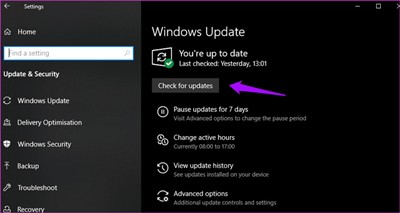
Gehen Sie zu Ihren Windows-Einstellungen und dann zu „Update &Sicherheit“ und klicken Sie dann auf die Schaltfläche „Nach Updates suchen“. Wenn einige Updates fällig sind, kann es sich lohnen, Ihren Computer zu aktualisieren und neu zu starten.
Haben Sie versehentlich „Sticky Keys“ aktiviert
Wenn Sie Ihre Umschalttaste einige Male drücken (normalerweise fünfmal hintereinander), wird die Option „Sticky Keys“ aktiviert. Wenn Sie die Eingabetaste gedrückt oder auf „Ja“ geklickt haben, weil Sie nicht hingeschaut haben, dann sind vielleicht „Sticky Keys“ schuld.
Deaktivieren Sie „Sticky Keys“, indem Sie die Windows-Taste und dann den Buchstaben „i“ drücken, und Ihre Windows-Einstellungen werden angezeigt. Klicken Sie im Einstellungsmenü auf „Erleichterte Bedienung“ und dann auf das Wort „Tastatur“. Auf der rechten Seite wird die Umschaltfläche für „Sticky Keys“ angezeigt. Schalten Sie es aus, um „Sticky Keys“ zu deaktivieren.
Fehlerbehebung bei Ihrer Tastatur
Gehen Sie erneut zu Ihren Windows-Einstellungen, indem Sie entweder in Ihrer Suchleiste danach suchen oder indem Sie die Windows-Taste gedrückt halten und die Taste „i“ drücken. Die Windows-Einstellungsseite hat eine Suchleiste, in die Sie „Troubleshoot Keyboard“ eingeben sollten. Wenn die Tastatur-Fehlerbehebung auf dem Bildschirm erscheint, klicken Sie darauf, um sie zu starten.
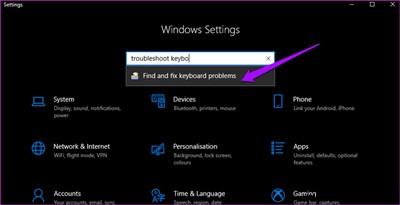
Die Fehlerbehebungsfunktion führt Sie durch alle Probleme, die Sie mit Ihrer Tastatur haben. Wenn es etwas ist, an das Windows gewöhnt ist, können Sie die Lösung über die Problembehandlung finden.
Alt F4 funktioniert wieder
Die in diesem Artikel erwähnten Methoden sollten Ihnen helfen, dieses Problem zu lösen. Wenn es sich schließlich um ein Hardwareproblem handelt, sollte eine anständige neue Tastatur nicht teuer sein.
Hat eine dieser Lösungen für Sie funktioniert? Haben Sie eine bessere Lösung für das ALT-F4-Problem gefunden? Lass es uns in den Kommentaren wissen.